La fonction de correction orthographique automatique peut s’avérer un allié précieux lors de la manipulation de documents importants. Elle ne se contente pas de vérifier l’exactitude de l’orthographe, mais s’assure également que le mot saisi est approprié au contexte du texte que vous avez rédigé. Cette fonctionnalité est particulièrement avantageuse dans des applications comme Pages, mais son utilité est plus limitée dans les logiciels de messagerie instantanée. Voici la procédure pour désactiver la correction automatique spécifiquement pour certaines applications sur macOS.
Désactivation de la correction automatique ciblée
Cette méthode fonctionne avec la majorité des applications, bien que certaines exceptions existent. Si l’application pour laquelle vous souhaitez désactiver la correction automatique se trouve dans cette catégorie, nous vous présenterons une solution alternative à la fin.
Commencez par lancer l’application concernée. Dans la barre de menus, repérez et cliquez sur l’onglet « Modifier », puis sélectionnez « Orthographe et grammaire ». Un sous-menu s’affichera, proposant trois options : « Vérifier l’orthographe pendant la frappe », « Vérifier la grammaire avec l’orthographe », et « Corriger l’orthographe automatiquement ».
Au moins l’une de ces trois options sera cochée. En cliquant à nouveau sur ces options, vous les désactiverez. Décochez les trois cases pour désactiver complètement la correction automatique pour cette application spécifique. Répétez l’opération pour chaque application où vous souhaitez désactiver cette fonction.
Si ces trois options sont absentes, cela indique que l’application ne permet pas de désactiver la correction automatique par cette méthode. Dans ce cas, une autre approche, moins optimale, est nécessaire.
Ouvrez les « Préférences Système » et accédez à l’onglet « Clavier ». Ensuite, sélectionnez l’onglet « Texte » et décochez l’option « Corriger l’orthographe automatiquement ». Cela désactivera la correction orthographique globalement. La correction grammaticale restera active, mais elle est généralement moins intrusive que la correction orthographique.
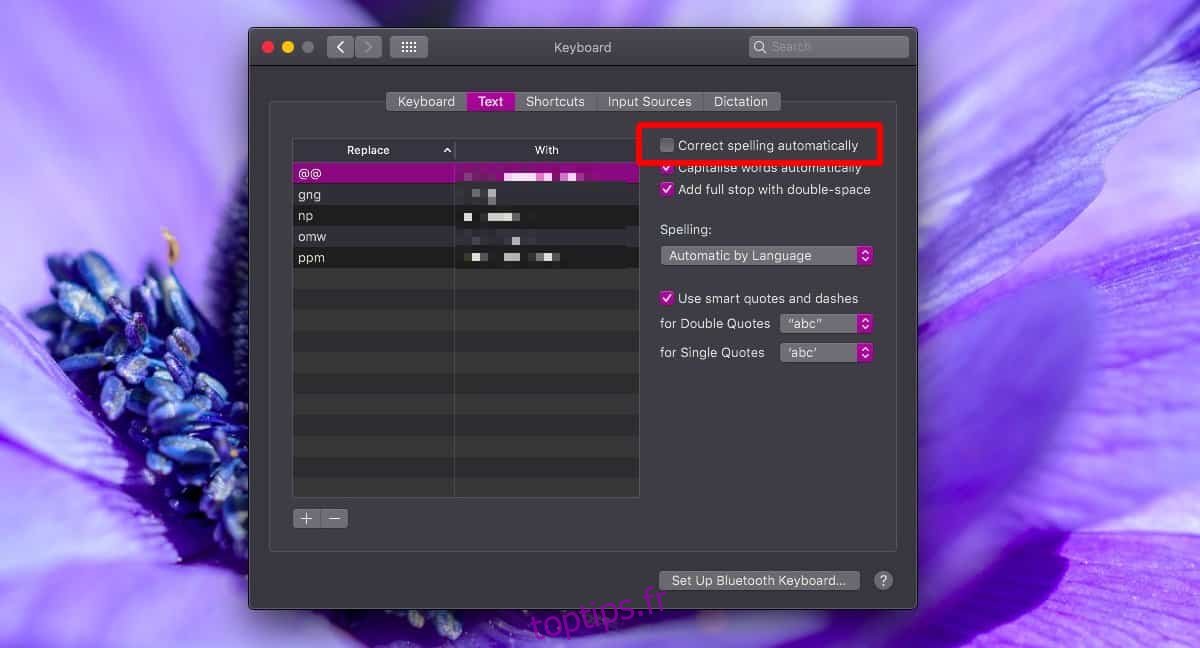
L’inconvénient majeur de cette méthode alternative est qu’elle affecte toutes les applications du système. Si vous souhaitez utiliser la correction automatique et grammaticale dans certaines applications, vous devrez la réactiver. Pour cela, suivez les mêmes étapes, mais cochez les options correspondantes.
Cependant, une limitation persiste : toutes les applications ne permettent pas de réactiver la vérification orthographique et grammaticale via cette méthode.
Les applications avec ces limitations sont peu nombreuses et ces restrictions sont généralement justifiées. Par exemple, Chrome, en tant que navigateur, est utilisé pour consulter une grande variété de contenus, certains incluant la saisie de texte, d’autres non. Si vous travaillez sur des documents dans Google Docs, par exemple, l’application Web dispose de sa propre fonction de vérification orthographique, rendant la désactivation de la correction automatique par le navigateur moins pertinente.